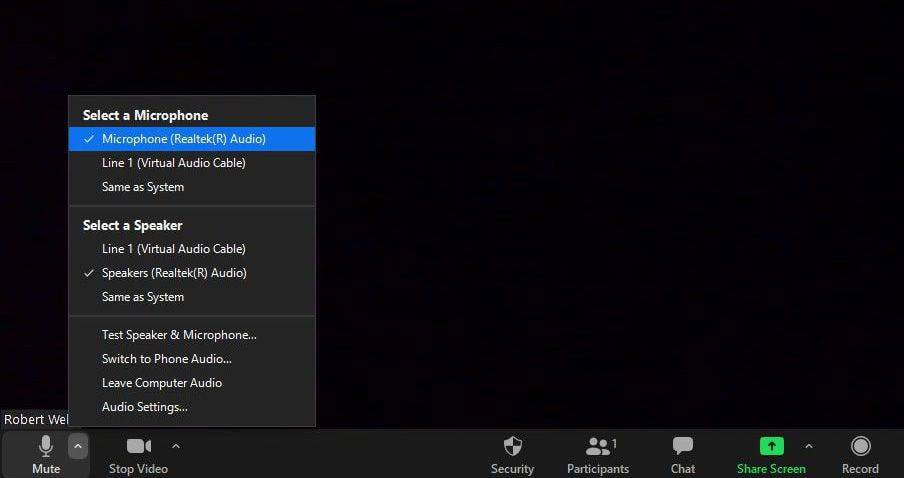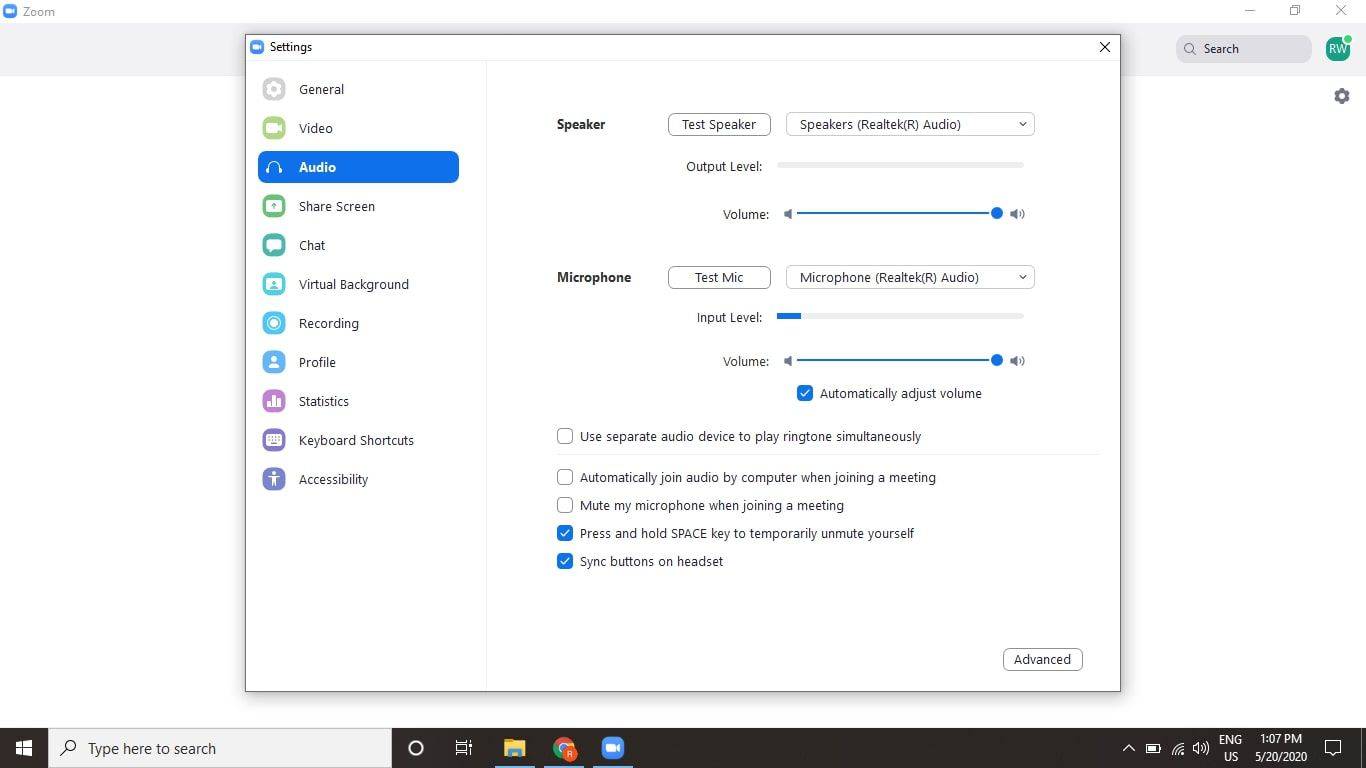Neveikia mastelio keitimo mikrofonas? Priartinimo garso problemos gali pasireikšti keliais būdais:
- Tu negirdi kitų žmonių, o jie negirdi tavęs.
- Tu negirdi kitų žmonių, bet jie girdi tave.
- Garsas yra iškraipytas arba kalbėdami girdite aidą.
Atsižvelgiant į pagrindinę priežastį, gali būti keletas dalykų, kuriuos galite pabandyti, kad „Zoom“ mikrofonas veiktų, kad galėtumėte dalyvauti susitikimuose.
Šiame straipsnyje pateiktos instrukcijos taikomos „Zoom“ darbalaukio ir žiniatinklio versijoms bei „Zoom“ programėlėms mobiliesiems, skirtoms „Android“ ir „iOS“.
Priežastys, dėl kurių neveikia priartinimo mikrofonas
Jei mikrofonas neaptinka garso naudojant priartinimą, tai gali būti dėl kelių priežasčių:
kaip pakeisti vaidmenis nesantaikoje
- Jūsų mikrofonas nutildytas.
- Įrenginio nustatymuose mikrofonas išjungtas.
- Mastelio keitimo režimu pasirinktas netinkamas mikrofonas arba garsiakalbiai.
- Susitikimo organizatorius nutildė visus kitus.
- Kitų programų trikdžiai.
- Problemos su mikrofono aparatine įranga.
- Pasenusios įrenginių tvarkyklės.
Visada darykite a mikrofono bandymas ir atkūrimas naudojant priartinimą prieš prisijungdami prie susitikimo, kad įsitikintumėte, jog kiti jus išgirs.
Kaip pataisyti neveikiantį mikrofoną priartinus
Išbandykite šiuos pataisymus, kol galėsite naudoti mikrofoną priartindami:
-
Įsitikinkite, kad mikrofonas prijungtas ir įjungtas. Jei naudojate išorinį mikrofoną, patikrinkite jungiamąjį kabelį arba patikrinkite „Bluetooth“ nustatymus, jei naudojate belaidį mikrofoną. Jei naudojate laidinius mikrofonus, pabandykite jį prijungti prie kito USB jungtis . Jei naudojate „Bluetooth“ įrenginius, įsitikinkite, kad akumuliatorius įkrautas.
-
Pasirinkite Prisijunkite prie garso įrašo . Mastelio keitimas paprastai prašo prieigos prie mikrofono prieš prisijungiant prie susitikimo, bet jei praleidote, galite pasirinkti Prisijunkite prie garso įrašo mastelio keitimo lango apačioje.
-
Įsitikinkite, kad nesate nutildytas mastelio keitimo režimu. Jei mastelio keitimo lange mikrofono piktogramoje yra linija, pasirinkite Garsas piktogramą, kad įjungtumėte savo garsą.
-
Įsitikinkite, kad mastelio keitime pasirinktas mikrofonas. Susitikimo metu pasirinkite rodyklę aukštyn šalia Mikrofonas piktogramą ir įsitikinkite, kad pasirinktas norimas mikrofonas.
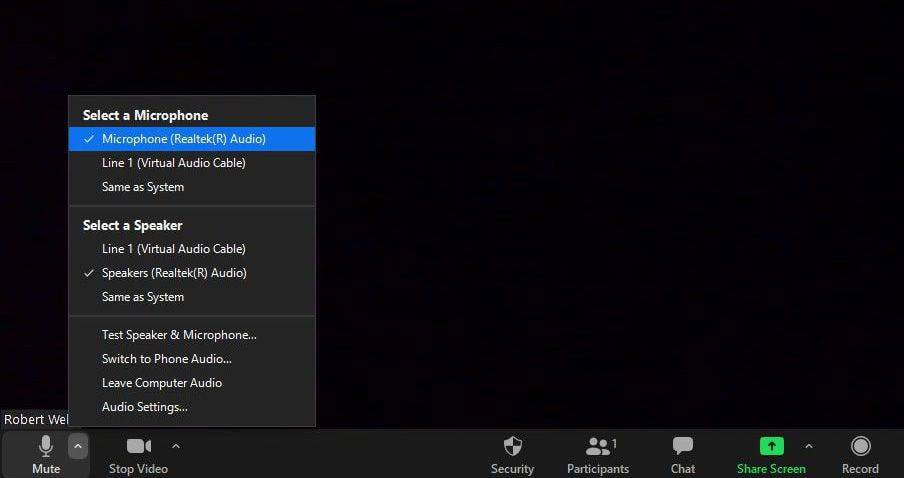
Jei kiti žmonės jus girdi, bet jūs jų negirdite, įsitikinkite, kad po juo pasirinktas tinkamas garsiakalbis Pasirinkite garsiakalbį .
-
Paprašykite susitikimo organizatoriaus įjungti jūsų garsą. Jei manote, kad susitikimą vedantis asmuo jus nutildė, išsiųskite jam pranešimą pokalbyje ir paprašykite įjungti garsą.
-
Patikrinkite įrenginio nustatymus. Eikite į įrenginio nustatymus ir sužinokite, ar mikrofonas įjungtas. Įsitikinkite, kad tinkamai nustatykite mikrofoną sistemoje „Windows“. ir pasirinkite norimą garso įvestį „Mac“.
-
Uždarykite kitas programas, kurios naudoja jūsų mikrofoną. Įsitikinkite, kad kita programinė įranga nekonkuruoja dėl prieigos prie jūsų mikrofono.
-
Patikrinkite programos leidimus . Eikite į įrenginio programos nustatymus ir įsitikinkite, kad „Zoom“ turi leidimą pasiekti mikrofoną.
-
Atnaujinkite savo įrenginio tvarkykles . Jei naudojate „Windows“, eikite į Įrenginių tvarkytuvė kad jūsų mikrofono tvarkyklės būtų atnaujintos.
-
Iš naujo paleiskite įrenginį . Priežastis, kodėl perkrovimas išsprendžia kompiuterio problemas, yra ta, kad jis uždaro visus procesus, kurie gali trikdyti aparatinę ar programinę įrangą.
-
Nutildykite kitus netoliese esančius garso įrenginius. Jei girdite aidą, jūsų mikrofonas gali paimti garsą iš kito šaltinio, pvz., televizoriaus ar garsiakalbio.
Kad negirdėtų aido naudojant priartinimą, visi turėtų nutildyti mikrofoną, kai nekalba. Susitikimo organizatoriai gali nutildyti visus kitus susitikimo dalyvius.
-
Sureguliuokite priartinimą Išplėstiniai garso nustatymai . „Zoom“ siūlo pažangius įrankius garso atkūrimui pagerinti, tačiau kartais jie gali turėti priešingą efektą. Jei kyla problemų dėl garso su mikrofonu, atidarykite mastelio keitimą, kai nedalyvausite susitikime, ir pasirinkite Nustatymų krumpliaratis , tada pasirinkite Garsas skirtuką ir pasirinkite Išplėstinė norėdami pakeisti šias parinktis.
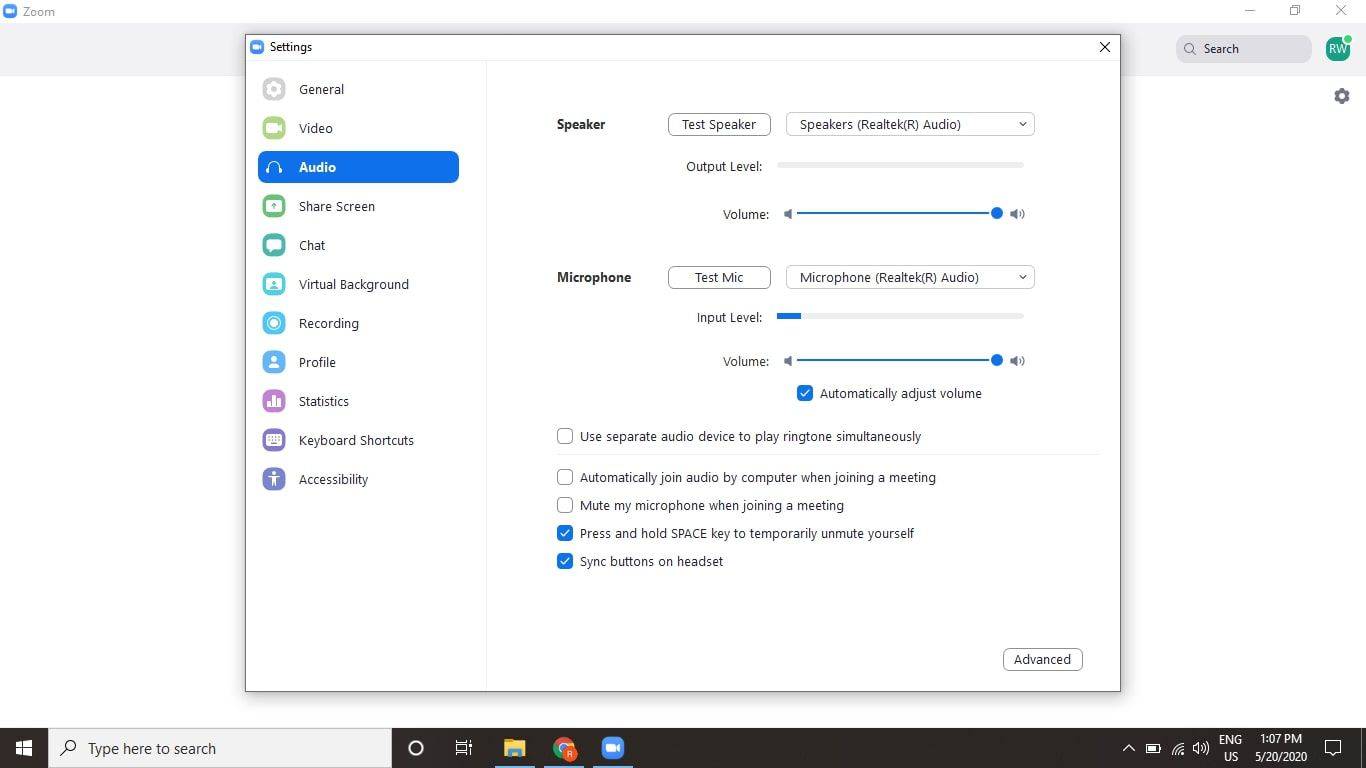
-
Iš naujo įdiekite Zoom. Jei naudojate mobiliojo arba stalinio kompiuterio versijas, pašalinkite „Zoom“ ir iš naujo atsisiųskite ją iš „Apple App Store“, „Google Play“ arba Zoom svetainė .
Jei mikrofonas vis tiek neveikia, galite prisijungti prie Zoom susitikimo telefonu . Jei skambinate į konferenciją, išjunkite kompiuterį, kad jis netrukdytų garsui.
- Kaip nutildyti mikrofoną naudojant Zoom?
Norėdami nutildyti mastelio keitimą, jei naudojate „Mac“, pasirinkite Nutildyti apatinėje kairėje ekrano dalyje arba naudokite komandą + Shift + A spartusis klavišas. „Windows“ sistemoje pasirinkite Nutildyti arba naudokite ALT + A spartusis klavišas. Mobiliajame telefone palieskite ekraną > Nutildyti .
- Kaip leisti „Zoom“ pasiekti mikrofoną?
„iOS“ įrenginiuose eikite į Nustatymai > Privatumas > įjungti Mikrofonas . Jei naudojate „Android“, eikite į Nustatymai > Programos ir pranešimai > įjungti Programos leidimai . Jei naudojate „Mac“, eikite į Sistemos nuostatos > Privatumas > Mikrofonas ir patikrinkite Padidinti . Sistemoje Windows eikite į Pradėti > Nustatymai > Privatumas > Mikrofonas , pasirinkite Leiskite programoms pasiekti mikrofoną , ir užtikrinti Padidinti yra ten.
- Kaip pataisyti fotoaparatą naudojant priartinimą?
Norėdami pataisyti priartinimo kamerą , pirmiausia įsitikinkite, kad ji prijungta ir įjungta. Norėdami įsitikinti, kad pasirinkote fotoaparatą, pasirinkite rodyklė aukštyn šalia fotoaparato piktogramos. Taip pat gali reikėti atnaujinti programos leidimus.